Windows Registry, hay Sổ đăng ký Windows, là một trong những thành phần cốt lõi và quan trọng nhất của hệ điều hành. Nó đóng vai trò như trái tim và khối óc, chứa đựng gần như toàn bộ thông tin cấu hình, cài đặt, quyền hạn, dữ liệu phần cứng và ứng dụng trên máy tính của bạn. Từ những thay đổi nhỏ nhất trong giao diện người dùng cho đến cách các chương trình hoạt động, mọi thứ đều được lưu trữ và quản lý trong cơ sở dữ liệu phức tạp này.
Chính vì tầm quan trọng sống còn đó, việc đảm bảo Registry luôn an toàn và ổn định là điều tối cần thiết. Bất kỳ sự tinh chỉnh hoặc thay đổi không đúng cách nào trong Registry cũng có thể gây ra những hậu quả nghiêm trọng, từ sự cố hệ thống không ổn định cho đến việc máy tính hoàn toàn không thể khởi động. Không chỉ khi bạn tự tay “hack” Registry, mà ngay cả khi cài đặt ứng dụng, điều chỉnh cài đặt Windows, hay cập nhật driver, Registry đều trải qua những thay đổi đáng kể.
Bài viết này trên congnghe360.net sẽ đi sâu vào việc giải thích Windows Registry là gì, tại sao việc sao lưu nó lại quan trọng đến vậy, và hướng dẫn chi tiết các phương pháp sao lưu thủ công cũng như tạo điểm khôi phục hệ thống để bảo vệ PC của bạn khỏi những rủi ro không đáng có.
Windows Registry là gì và tại sao bạn cần quan tâm?
Windows Registry là một cơ sở dữ liệu phân cấp, trung tâm lưu trữ tất cả các thông tin cần thiết để Windows hoạt động. Nó chứa các cài đặt cấu hình cho hệ điều hành, các ứng dụng đã cài đặt, hồ sơ người dùng, thông tin về phần cứng và nhiều hơn thế nữa. Mỗi khi bạn cài đặt một ứng dụng mới như Microsoft 365 hay VLC Media Player, các cài đặt, quyền hạn, khóa bản quyền, cấu hình và giao diện người dùng của nó đều được ghi lại trong Registry dưới dạng các “khóa” (keys) và “giá trị” (values).
Các “khóa” có chức năng tương tự như các thư mục, tổ chức dữ liệu một cách logic và phân cấp. Các “giá trị” giống như các tệp tin bên trong những thư mục đó, xác định các cài đặt cụ thể. Thông qua Registry, bạn có thể tinh chỉnh nhiều thiết lập mà thường không thể truy cập được qua giao diện người dùng Windows thông thường.
Tuy nhiên, việc thao tác với Windows Registry không dành cho những người yếu tim. Bạn không thể tùy tiện di chuyển, xóa, thay đổi giá trị hay tạo khóa mới một cách ngẫu hứng. Việc này đòi hỏi sự kiên nhẫn, kiến thức cơ bản và sự hiểu biết rõ ràng về những gì bạn đang làm. Một chỉnh sửa sai lầm, xóa nhầm khóa hoặc thay đổi giá trị không chính xác có thể dẫn đến hậu quả tồi tệ nhất là một hệ thống không hoạt động, hoặc nhẹ hơn là một hệ thống không ổn định. Đó là lý do tại sao việc sao lưu Registry trước khi thực hiện bất kỳ thay đổi nào, bất kể trình độ kinh nghiệm của bạn, là cực kỳ quan trọng.
 Giao diện Windows Registry Editor hiển thị các khóa và giá trị
Giao diện Windows Registry Editor hiển thị các khóa và giá trị
Hướng dẫn sao lưu toàn bộ Windows Registry thủ công
Sao lưu toàn bộ Windows Registry là một trong những phương pháp cơ bản và quan trọng nhất để bảo vệ hệ thống của bạn. Mặc dù không phải lúc nào bạn cũng cần đến tùy chọn này, nhưng đây là bước nền tảng cần thực hiện trước khi thực hiện bất kỳ thay đổi lớn nào. Dưới đây là cách thực hiện sao lưu toàn bộ Registry:
-
Nhấn tổ hợp phím Win + R để mở hộp thoại Run, sau đó gõ regedit và nhấn Enter hoặc nhấp OK.
-
Khi cửa sổ Registry Editor mở ra, nhấp vào File trên thanh công cụ phía trên, sau đó chọn Export.
-
Trong cửa sổ Export Registry File, chọn một thư mục để lưu tệp
.regđã sao lưu. Hãy đặt tên tệp sao cho dễ dàng gợi nhớ ngày, giờ và mục đích của bản sao lưu Registry. Ví dụ, bạn có thể đặt tên là “Reg-12-2024-SauLuuTruocCaiOffice.reg” để dễ dàng nhận biết. -
Trong mục Export range, chọn tùy chọn All để xuất toàn bộ Registry. Nếu không, nó sẽ chỉ sao lưu nhánh được chọn. Nhấp vào Save để hoàn tất quá trình.
-
Sau khi nhấp Save, bạn hãy đợi vài giây trong khi quá trình sao lưu và xuất diễn ra. Tùy thuộc vào kích thước của Registry, bạn có thể thấy thông báo “Not Responding” trên thanh tiêu đề. Đừng lo lắng, đây là hành vi bình thường. Hãy kiên nhẫn chờ đợi cho đến khi quá trình sao lưu hoàn tất. Bạn có thể mở thư mục đã chọn để đảm bảo các tệp đã được lưu đúng cách.
Sau khi đã xuất và lưu một bản sao của toàn bộ Registry vào vị trí đã chọn, việc tạo thêm các bản sao ở những vị trí khác ngoài OneDrive (hoặc các dịch vụ lưu trữ đám mây tương tự) cũng là một ý tưởng hay. Sao lưu dự phòng là yếu tố then chốt cho mọi tệp quan trọng, đặc biệt là trạng thái của Windows Registry, vì nó là một tệp cực kỳ cần thiết khi bạn cần khôi phục hệ thống.
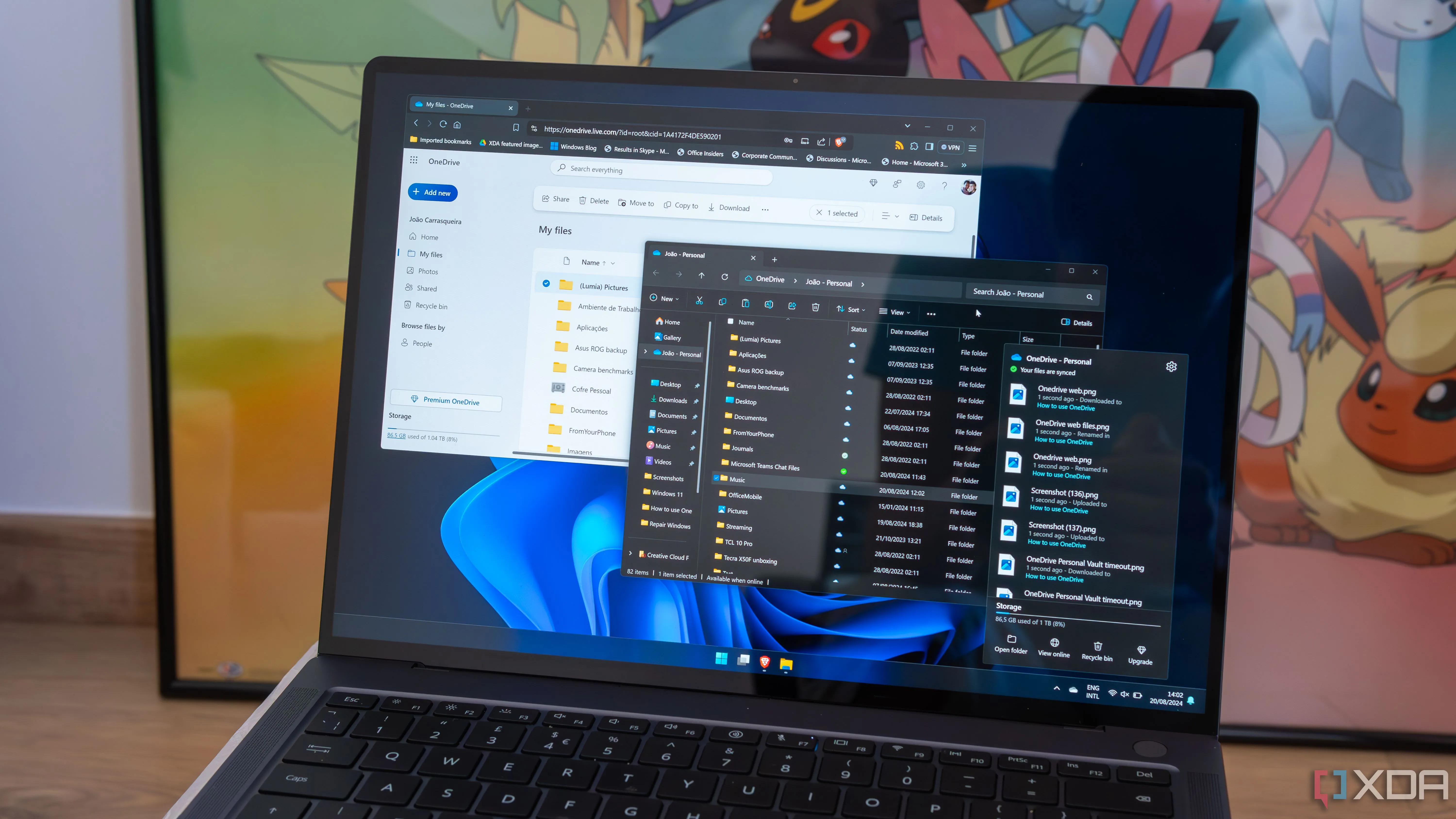 Laptop Windows 11 hiển thị giao diện OneDrive với nhiều tùy chọn sao lưu
Laptop Windows 11 hiển thị giao diện OneDrive với nhiều tùy chọn sao lưu
Sao lưu từng khóa Registry riêng lẻ khi tinh chỉnh cụ thể
Mặc dù bạn có thể sao lưu toàn bộ Registry, nhưng đôi khi điều đó là không cần thiết và có thể gây “quá tải”. Trong nhiều trường hợp, bạn chỉ cần sao lưu các khóa cụ thể trong một phần Registry nhất định. Phương pháp này đặc biệt hữu ích khi bạn đang tinh chỉnh một thứ gì đó yêu cầu thay đổi các thiết lập cụ thể trên Windows. Ví dụ, nếu bạn muốn thay đổi trải nghiệm giao diện người dùng (UI) và muốn có thể khôi phục lại trạng thái ban đầu một cách nhanh chóng, việc sao lưu khóa liên quan là rất tiện lợi.
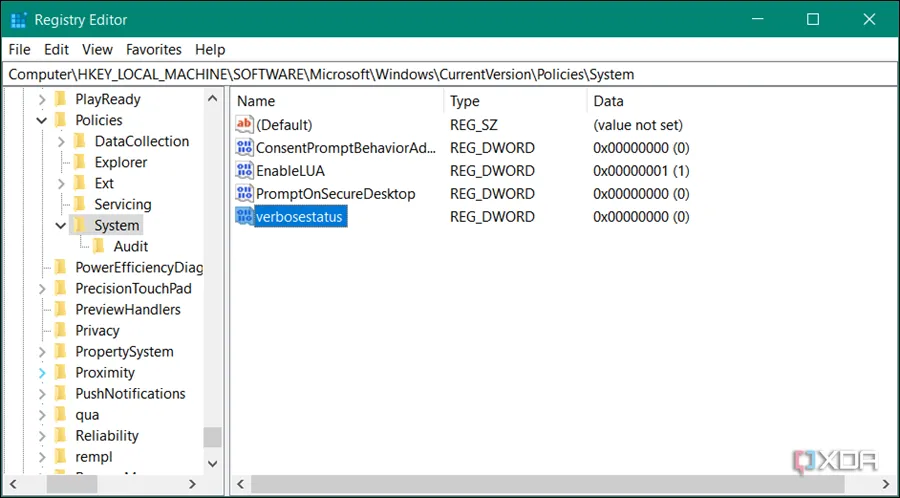 Hướng dẫn chọn nhánh Registry cụ thể để xuất file sao lưu
Hướng dẫn chọn nhánh Registry cụ thể để xuất file sao lưu
Để sao lưu một khóa Registry riêng lẻ:
- Khởi chạy Registry Editor, duyệt đến đường dẫn chứa khóa mà bạn muốn điều chỉnh và đảm bảo rằng nó được tô sáng (chọn).
- Nhấp vào File trên thanh công cụ phía trên, sau đó chọn Export.
- Chọn vị trí sao lưu của bạn, nhập một tên dễ nhận biết và đảm bảo Save as type được đặt là .reg cho các loại tệp Registration File. Trong mục Export range, đánh dấu tùy chọn Selected branch để chỉ sao lưu đường dẫn cụ thể đó. Nhấp vào nút Save.
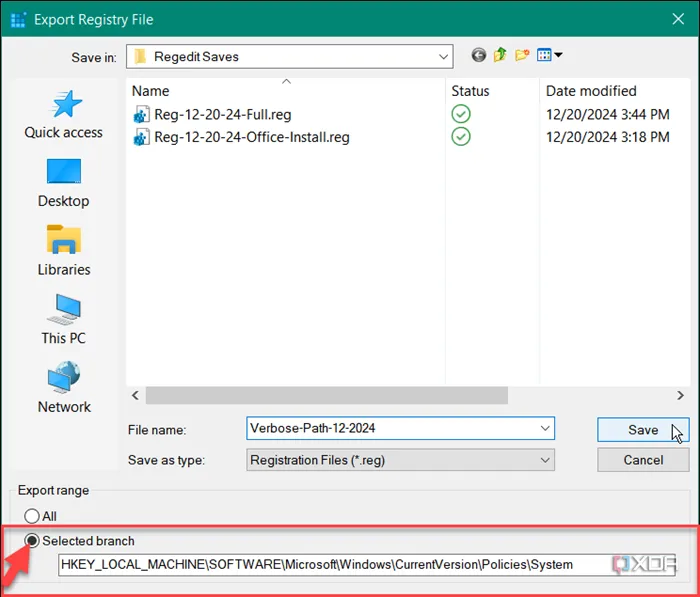 Cửa sổ Export Registry File với tùy chọn "Selected branch" để sao lưu nhánh riêng lẻ
Cửa sổ Export Registry File với tùy chọn "Selected branch" để sao lưu nhánh riêng lẻ
Sao lưu trước khi nâng cấp Windows hoặc thay đổi hệ thống lớn
Một lý do quan trọng khác để sao lưu Registry thủ công là khi bạn thực hiện các thay đổi phần mềm hoặc phần cứng đáng kể cho hệ thống. Điều này bao gồm việc nâng cấp hệ điều hành từ Windows 10 lên Windows 11, cài đặt các bộ ứng dụng lớn như Microsoft 365, các bản cập nhật tính năng quan trọng của Windows (ví dụ: Windows 11 version 24H2), hoặc khi bạn lắp đặt phần cứng mới như card đồ họa hoặc ổ cứng M.2 SSD.
Mặc dù bạn nên luôn sao lưu toàn bộ Windows trước khi thực hiện các thay đổi lớn, việc có một phiên bản Registry hoạt động hoàn chỉnh có thể cực kỳ hữu ích nếu có sự cố xảy ra trong quá trình cập nhật hoặc cài đặt. Với bản sao lưu Registry, bạn có thể khôi phục lại nó để quay trở về các thay đổi cụ thể mà bạn đã tạo trước đó. Điều này đặc biệt có lợi khi bạn cần cài đặt lại phần mềm hoặc thiết bị phần cứng, giúp bạn nhanh chóng trở lại trạng thái làm việc mong muốn.
 Người dùng đang lắp đặt mô-đun RAM vào bo mạch chủ máy tính
Người dùng đang lắp đặt mô-đun RAM vào bo mạch chủ máy tính
Tận dụng System Restore để sao lưu Registry
Cho dù bạn đang chỉnh sửa Registry, cài đặt phần cứng mới, thực hiện các bản cập nhật Windows lớn hay cài đặt driver mới, việc tạo một điểm khôi phục hệ thống (System Restore Point) là một cách hiệu quả để sao lưu Registry. Một điểm khôi phục thường mất ít thời gian hơn so với sao lưu toàn bộ hệ thống, và yếu tố thời gian là rất quan trọng khi bạn đang khắc phục sự cố máy tính.
Mặc dù việc tạo điểm khôi phục không giống như các phương pháp sao lưu Registry thủ công đã đề cập ở trên, nhưng nó cho phép bạn hoàn tác hệ thống về một phiên bản trước đó nếu có gì đó không hoạt động. Ngoài ra, việc có nhiều điểm khôi phục rất hữu ích khi hệ thống của bạn bị nhiễm phần mềm độc hại. Khi đã có điểm khôi phục, bạn có thể mở System Restore và sử dụng điểm đã tạo để khôi phục hệ thống, bao gồm cả Windows Registry, về trạng thái an toàn.
- Nhấn phím Win, gõ create restore point và chọn kết quả phù hợp nhất.
- Nhấp vào nút Create, nhập một tên mô tả (ví dụ: “Trước khi cài driver mới”) và điểm khôi phục sẽ được tạo ngay lập tức.
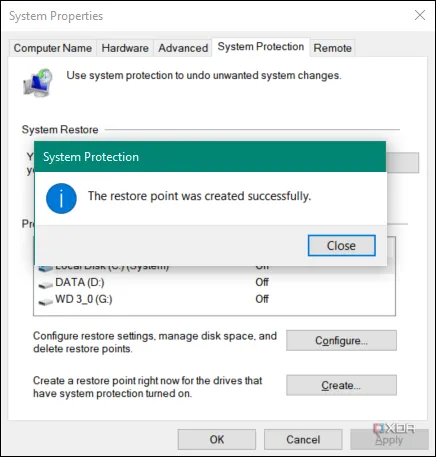 Cửa sổ System Properties hiển thị tùy chọn "Create a restore point"
Cửa sổ System Properties hiển thị tùy chọn "Create a restore point"
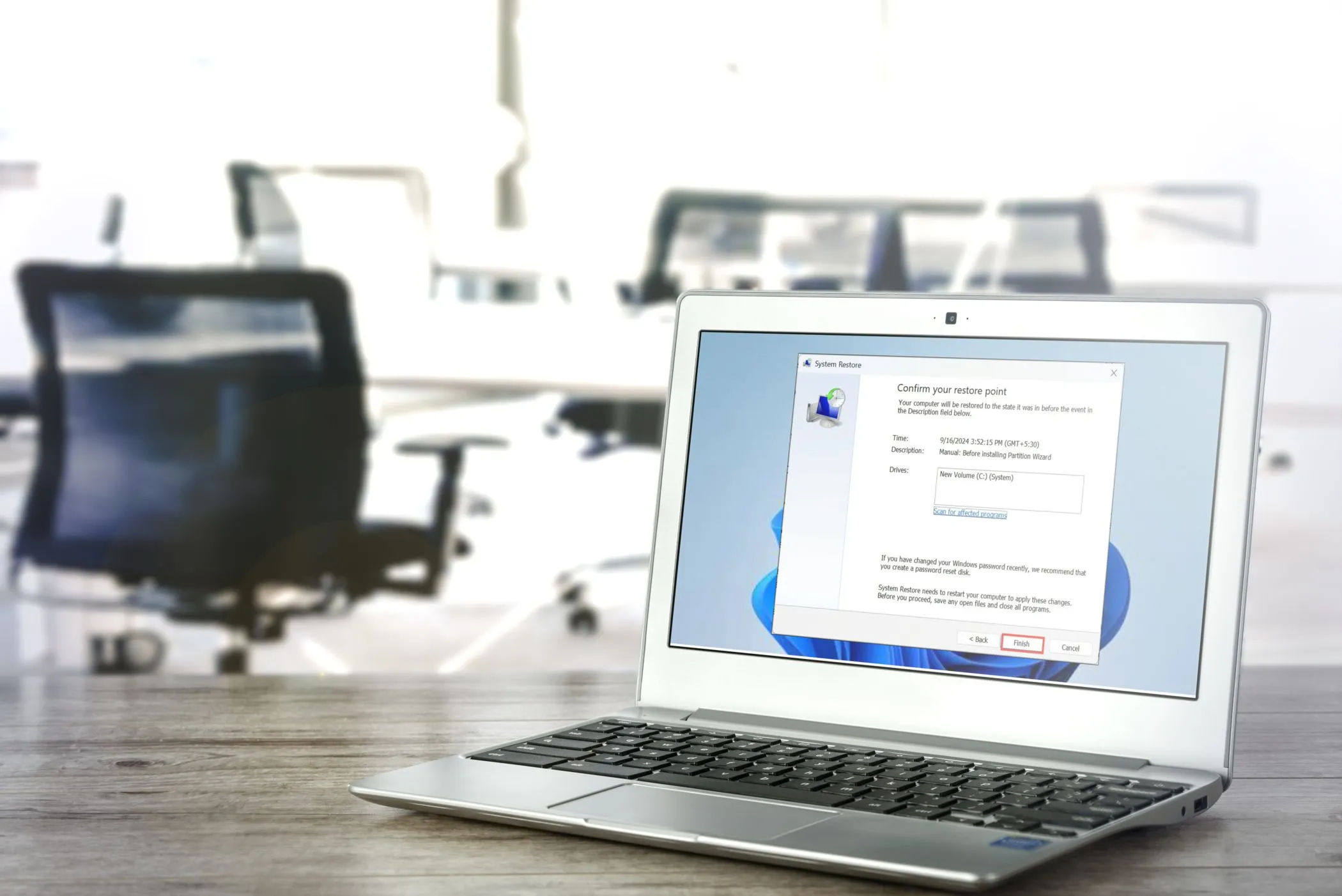 Giao diện cửa sổ System Restore trên máy tính Windows
Giao diện cửa sổ System Restore trên máy tính Windows
Sao lưu Windows Registry là một thực hành tốt
Việc sao lưu Registry thủ công trước khi thực hiện các tinh chỉnh lớn cho Registry hoặc thay đổi hệ thống (như cài đặt Windows sạch) là một thực hành tốt nhất. Mặc dù việc tạo điểm khôi phục hệ thống và sao lưu toàn bộ PC thường sẽ giúp bạn an toàn, nhưng việc có bản sao lưu Registry tại thời điểm trước khi thay đổi là một mẹo hữu ích và đáng giá.
Đặc biệt khi bạn biết chính xác những khóa cụ thể nào cần khôi phục, việc sao lưu Registry càng trở nên cần thiết. Bạn luôn sao lưu các tệp quan trọng của mình (hy vọng là một cách dự phòng), vậy tại sao không đảm bảo Windows Registry cũng được sao lưu? Đôi khi Windows có thể “đỏng đảnh”, và việc lưu lại Registry là một cách đơn giản nhưng cực kỳ hữu ích trong những lúc khủng hoảng khi bạn cần khôi phục hệ thống.
Nếu bạn có bất kỳ câu hỏi hoặc kinh nghiệm nào về việc sao lưu và khôi phục Windows Registry, đừng ngần ngại chia sẻ trong phần bình luận bên dưới. Hãy tiếp tục theo dõi congnghe360.net để cập nhật những bài viết hướng dẫn và thủ thuật công nghệ chuyên sâu khác!